Како очистити РАМ-у на рачунару

- 2353
- 329
- Frankie Mayert
У процесу рада на лаптопу, рачунару, РАМ-у (насумична меморија приступа или РАМ-а, оперативни меморијски уређај или РАМ, у ширењу РАМ-а) постепено је зачепљен непотребним процесима, фрагментима отворених апликација. Када је рам за зачепљење рачунара зачепљен, то ради спорије, "Бугги", "успорава". Сходно томе, за рад у пуној снази у случајевима замрзавања, препоручује се ослобађање РАМ-а од непотребног "смећа". Схватимо како да очистимо РАМ рам рачунара. Чишћење се може извршити на више начина.

Раније дијагностицирајте Рам Рам, можда и разлог уопште није у свом оптерећењу, већ у проблемима у дизајну, оштећења. Можете да проверите овакву чек:
- Притисните комбинацију Вин + Р;
- Отвара се прозор "Извршите", унесите наредбу у линију да бисте покренули програм за испитивање уграђеног тестирања, кликните на "ОК";
- Затим одаберите метод испитивања које је препоручио систем - поновно пуњење са чеком;
- Након поновног покретања рачунара, тестирање ће почети аутоматски. Можете га посматрати, погледајте резултате. Након завршетка процеса, ваш уређај ће се поново покренути (аутоматски), након уношења система видећете резултате;
- Постоји неколико опција верификације. Можете ручно изабрати методу, а не подразумевано. Да бисте то учинили, кликните Ф1, користећи картицу, изаберите метод, кликните на Ф10 да бисте започели тестирање.
Ако нема оштећења, тада можете очистити митинг, ослобађајући се са трећих апликација. Испод смо наведене могуће методе. Изаберите како да ослободите РАМ-у ће вам бити погоднији, на основу ваших преференција и могућности.
Истовар кроз задатке диспечера и аутоматско учитавање
- Позовите прозор проблема са проблемом притиском на исто време Цтрл + Схифт + Делете;
- Идите на картицу "Процесес".
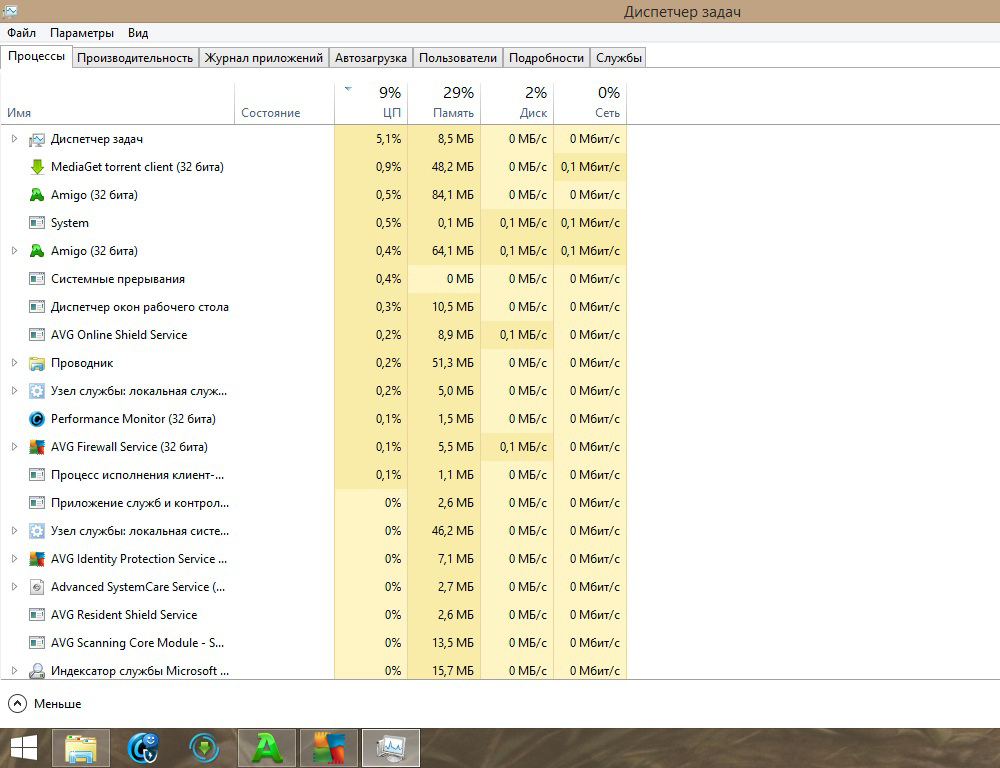
Процеси у диспечеру задатака
- Погледајте која од њих највише конзумирају РАМ ресурсе, то се може одредити колоном са подацима из ЦПУ-а (централни процесор);
- Изаберите непотребан процес (такође сумњиви - неки вируси снажно троше системске ресурсе) да би на њега стезали пКМ;
- Кликните на дугме Смештен у наставку, "Довршите поступак";
- Поново покрените прозор "Извршите" кликом на Вин + Р;
- У линији откуцајте МСЦонфиг, кликните на "ОК";
- У прозору "Конфигурација система" отворен је на картицу "Аутомобиле", погледајте који се програм ретко користи, уклања квачицу из њега (ако је потребно, ручно управљајте);
- Примените измене. Поново учитајте рачунар / лаптоп.
Инсталација прочишћавања комуналних услуга
Много је комуналних услуга који помажу у истоваривању / чишћењу РАМ-а. Назваћемо најчешћи и најчешћи и ефикаснији. Преузмите посебне центре само са званичних сајтова, вирусни програм се може прерушити под њих.
МЗ РАМ БООСТЕР
Програм за чишћење РАМ-а, без накнаде, дистрибуира се врло мало простора на диску. Врло ефикасно чисти РАМ, прави надзор ресурса, уклања непотребне ДЛЛ библиотеке из меморије, убрзава процесор.
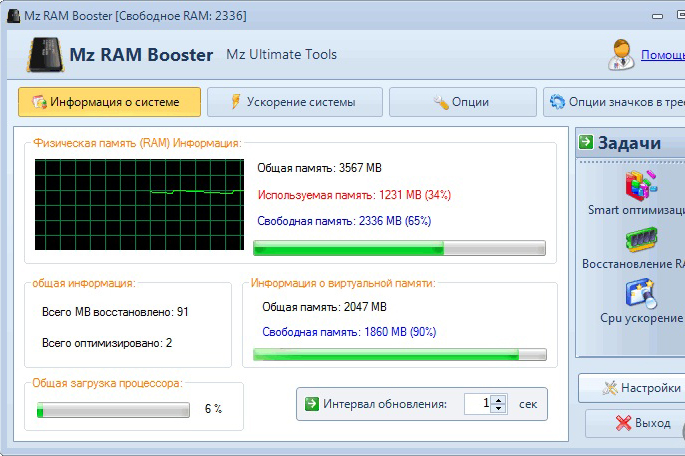
МЗ РАМ БООСТЕР
КЦлеанер
Снажни РАМ ЦЛЕАНЕР ће уклонити све непотребно из кеша, без кршења процеса ОС-а. Програм има и аутоматски и ручни режим. У приручнику бирајте једну од три тима:
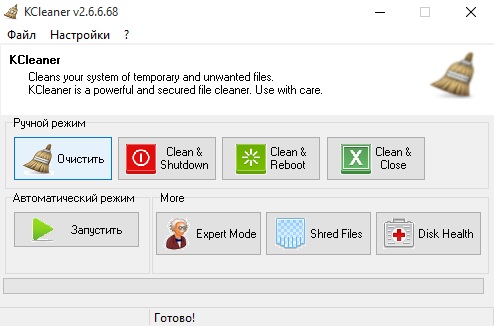
КЦлеанер
- Чист и искључивање - чишћење, а затим искључује рачунар;
- Чист и поновно покретање - чишћење, а затим се поново покрените,
- Чисти и близу - чисти и затвара се.
Мем редукт
Брзо покренут чистач. Најједноставнији интерфејс, без непотребних поставки. На првом лансирању, приказ прозора ће се укључити, у општем одељку (главно), поставите руски језик.
Ако желите, промените подешавања подешена подразумевано према вашем. Након чишћења у Триа, показујући икону услужног програма, видећете резултате.
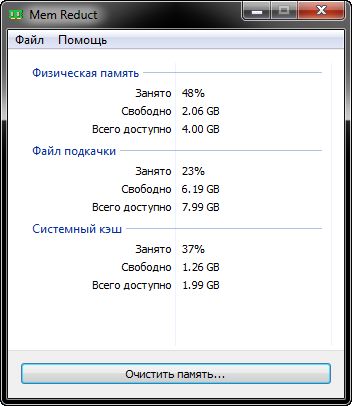
Мем редукт
Сценарирање за чишћење
Можете да креирате независни софтверски алат за чишћење рама рачунара. Програм се креира на следећи начин:
- Покрените свеску;
- Одштампајте такав текст-код:
- МсгБок "Желите да очистите РАМ-у?", 0," Ексклузивно пречишћавање РАМ-а ";
- Фреемем = простор (307200000);
- МсгБок "Реми за чишћење РАМ је успешно завршен.", 0," Ексклузивно пречишћавање РАМ-а ";
- У другој линији смо уписали вредност за РАМ-а у 3 ГБ. Ако је остала запремина РАМ-а, поставите вредност израчунавањем формуле "запремине у ГБ к 1024 к 10000";
- Спремите скрипту писањем имена у прозору за очување, што указује на ширење.ВБС;
- Да бисте започели чишћење РАМ-а, покрените датотеку скрипте;
- У прозору који се појави кликните на "ОК" на захтев за чишћење.
Средство за чишћење РАМ-а су једноставни, било који корисник ће се носити. Ипак, препоручујемо да када замрзавате рачунар / лаптоп, повећате количину РАМ-а, од којих је поднео уређај.
- « Претварање фотографије у цртеж у Пхотосхопу
- Како се фотографисати у Скипеу, инсталирајте је као аватар или га обришете »

